NZXT CAM to darmowe narzędzie, które wyświetla konfigurowalną nakładkę na ekranie gry
- Kategoria: Oprogramowanie
Dawno temu Fraps był najbardziej zalecanym wyborem do wyświetlania liczby klatek na sekundę w grze. Został zastąpiony przez wiele programów, które oferują dodatkowe funkcje i są ponadto bezpłatne.

Klienci gier, tacy jak Steam, Origin, Uplay, oferują wbudowane ustawienia, które można przełączać. Są w porządku, gdy są używane oszczędnie, ale nie są najlepsze wizualnie lub pod względem dostosowywania.
NZXT CAM to darmowe narzędzie, które wyświetla konfigurowalną nakładkę na ekranie gry. Instalator programu to narzędzie do pobierania online i nie można dostosować lokalizacji, w której zostanie zainstalowany. Przy pierwszym uruchomieniu zostaniesz poproszony o zalogowanie się na swoje konto NZXT. Jest to opcjonalne i istnieje tryb gościa, który umożliwia korzystanie z programu bez konta.

Interfejs CAM ma cztery główne zakładki. Jeśli nie masz sprzętu NZXT, nie będziesz mógł korzystać z zakładek Oświetlenie, Tuning i Audio. Skoncentrujemy się więc na karcie Mój komputer. Jest podzielony na trzy zakładki: Monitorowanie, Specyfikacje i gry. Sekcja monitorowania to główny ekran interfejsu NZXT CAM.
Panel CPU wyświetla obciążenie procesora, poziom temperatury, częstotliwość zegara i prędkość wentylatora. Sekcja GPU po prawej stronie wyświetla te same wartości, ale dla karty graficznej. Możesz monitorować obciążenie pamięci RAM, program, który zużywa najwięcej pamięci, wykorzystanie sieci i pojemność pamięci. Okienko u dołu zawiera listę najważniejszych procesów wraz z ich wykorzystaniem procesora, GPU, pamięci RAM oraz szybkością pobierania i wysyłania.
Karta Specyfikacje zawiera wszystkie informacje techniczne o sprzęcie, takie jak marka i numer modelu procesora, karty graficznej, płyty głównej, pamięci RAM, pamięci masowej, dźwięku, kart sieciowych. Kliknij komponent, aby wyświetlić więcej informacji o nim w prawym panelu, np. wybór płyty głównej powoduje wyświetlenie informacji o architekturze chipsetu, mostku i systemie BIOS.

Wreszcie karta Gry jest nieco inna. Ma oś czasu, która pokazuje gry, w które grałeś w ciągu ostatnich 7 dni (lub miesiąca / 6 miesięcy / roku), i ile czasu spędziłeś w każdej grze. Każda gra jest wyświetlana w innym kolorze, co ułatwia jej czytanie. W dolnej połowie panelu znajdują się statystyki, takie jak średnia liczba klatek na sekundę w grze i łączna liczba godzin, przez które grałeś. Kliknij grę, aby wyświetlić jej własną oś czasu i niektóre zaawansowane statystyki, takie jak czas poniżej 30 fps, średnie fps, jak długo trwała średnia sesja i najdłuższa sesja.

Narzuta
Jest to prawdopodobnie najpopularniejsza funkcja NZXT CAM. Aplikacja wyświetla nakładkę ekranową, która pojawia się u góry uruchomionych gier. Możesz włączyć nakładkę za pomocą skrótu Ctrl + O, w dowolnym momencie. Jest o wiele bardziej przydatny niż wbudowane opcje w Steam, Uplay i innych.

Otwórz stronę Ustawienia> Nakładka, aby dostosować panele OSD. Domyślne opcje to FPS (klatki na sekundę), CPU, GPU i RAM. Oprócz tego można włączyć wyświetlanie w nakładce czasu systemowego i sieci. Są one bardzo przydatne, gdy próbujesz dostosować ustawienia gry, testować wydajność, a nawet przetaktowywać komputer.

Opcjonalnie ustaw OSD, aby uruchamiało się automatycznie po uruchomieniu gry, chociaż wydaje mi się, że jest to trochę bezcelowe ze względu na skrót klawiszowy. A propos, możesz również zmodyfikować kombinację klawiszy skrótu. OSD ma średni rozmiar i jest w 50% nieprzezroczyste, ale istnieją opcje zmiany tych ustawień.
Uwaga: naciśnij większy przycisk X (poniżej drugiego X), aby wrócić z ekranu Ustawienia do ekranu głównego. To dość dziwny wybór projektowy.

Nakładka może rozpraszać uwagę, aw niektórych grach może faktycznie nakładać się na ważne obszary ekranu. Nie martw się, możesz zmienić położenie nakładki, naciskając Ctrl + O, a następnie przeciągając ją do innej części ekranu.

Uwaga: zdaję sobie sprawę, że NZXT CAM miał złą historię, w której telemetria nie była opcjonalna, a użytkownicy potrzebowali konta, aby z niej korzystać. Te problemy zostały rozwiązane 2 lata temu. Nie bronię programu. Próbuję powiedzieć, że CAM działa w trybie offline i może być używany w trybie gościa, nawet jeśli jesteś online. Monitorowałem to za pomocą Glasswire i Sterjo Task Manager i odkryłem, że chociaż łączyło się z serwerem NZXT, robi to tylko wtedy, gdy faktycznie używasz programu. Kilka razy zamykałem i ponownie otwierałem program, a użycie sieci było większe, gdy uruchamiano CAM.
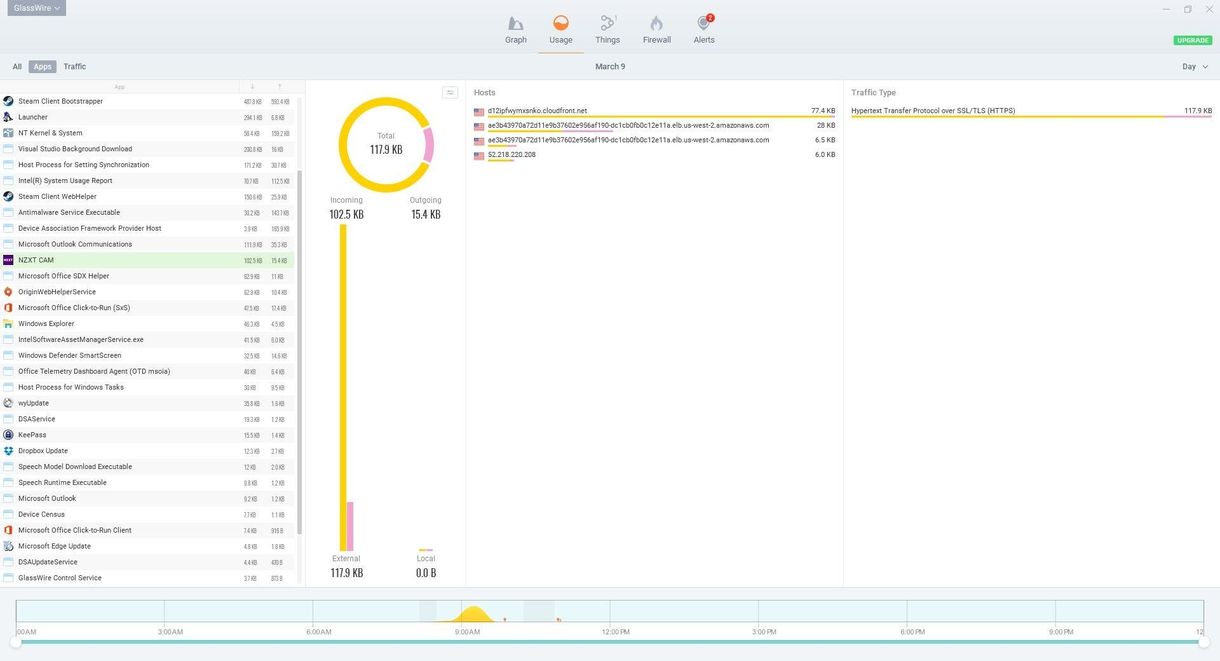

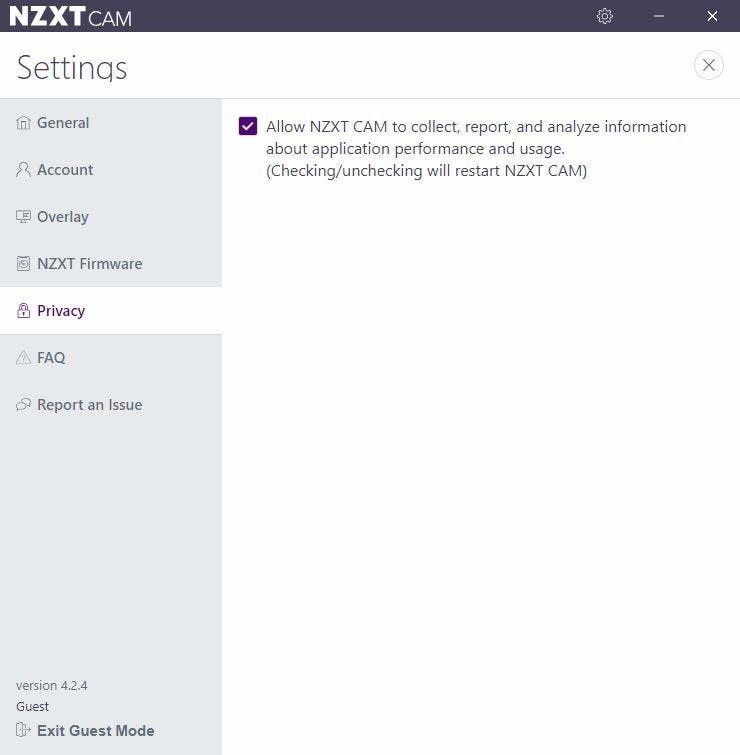
Po ręcznym uruchomieniu programu pojawia się ekran powitalny, prawdopodobnie wtedy, gdy komunikuje się z serwerami, co nie jest zaskakujące, biorąc pod uwagę, że ma system oparty na kontach dla zarejestrowanych użytkowników. Moja druga teoria jest taka, że jest to anonimowe przechowywanie danych o osi czasu gry, coś, co zarejestrowani użytkownicy mogą uznać za przydatne. W każdym razie możesz i powinieneś wyłączyć opcję anonimowej telemetrii na ekranie Ustawienia> Prywatność. A może wyłącz aplikację z zapory, jeśli jesteś zaniepokojony.
NZXT CAM zajmuje niewiele miejsca w pamięci, co jest idealne, gdy grasz w intensywne gry. Takie programy mogą nie tylko pomóc w monitorowaniu wydajności komputera podczas grania, ale także w zrozumieniu wpływu każdego z zaawansowanych ustawień graficznych.

NZXT CAM
Dla Windowsa
Pobierz teraz